
Crear un vídeo en Clips
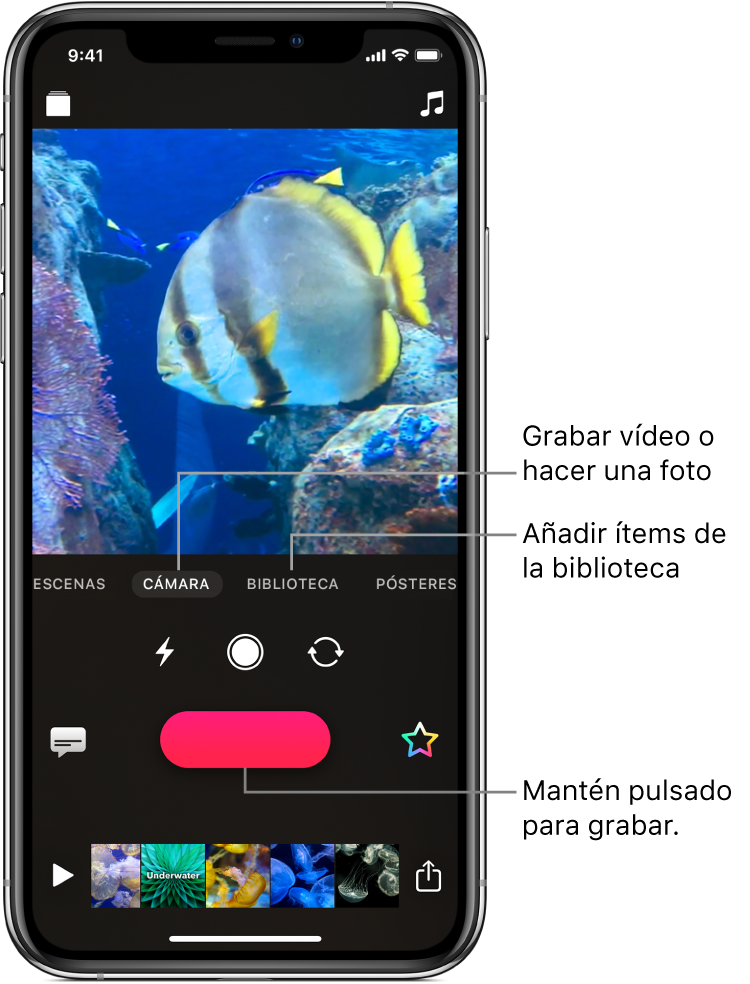
Crear un proyecto de vídeo nuevo
En la app Clips
 , pulsa
, pulsa  en la esquina superior izquierda.
en la esquina superior izquierda.Pulsa “Crear nuevo”
 .
.
Grabar un clip o hacer una foto
En la app Clips
 , pulsa Cámara.
, pulsa Cámara.Para cambiar entre la cámara frontal y la trasera, pulsa
 .
.Realiza una de las siguientes operaciones:
Grabar un clip de vídeo: Mantén pulsado el botón rojo de grabación.
Hacer una foto: Pulsa el botón del obturador y mantén pulsado el botón de grabación durante la cantidad de tiempo que quieras que la foto se vea en el vídeo.
Añadir una foto o un clip desde la biblioteca
En la app Clips
 , pulsa Biblioteca y después una foto o clip.
, pulsa Biblioteca y después una foto o clip.Mantén pulsado el botón de grabación durante la cantidad de tiempo que quieras que se vea la foto o el clip.
Copiar una imagen de una página web
En Safari, mantén pulsada una imagen y luego pulsa Copiar.
En la app Clips
 , pulsa Cámara, mantén pulsada la imagen en el visor y, a continuación, pulsa Pegar.
, pulsa Cámara, mantén pulsada la imagen en el visor y, a continuación, pulsa Pegar.Mantén pulsado el botón de grabación durante la cantidad de tiempo que quieras que se vea la imagen.
Solo debes usar imágenes cuya reproducción esté permitida.
Añadir una voz en off durante la grabación
En la app Clips
 , habla mientras grabas.
, habla mientras grabas.Para crear títulos animados con tu voz, consulta el apartado Añadir títulos dinámicos.
Consejo: Al grabar una foto, usar un clip o una foto de la biblioteca, o copiar una imagen de una página web, puedes arrastrarla para aplicarle una panorámica o pellizcarla para ampliarla o reducirla.